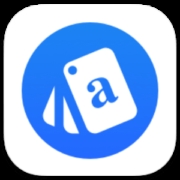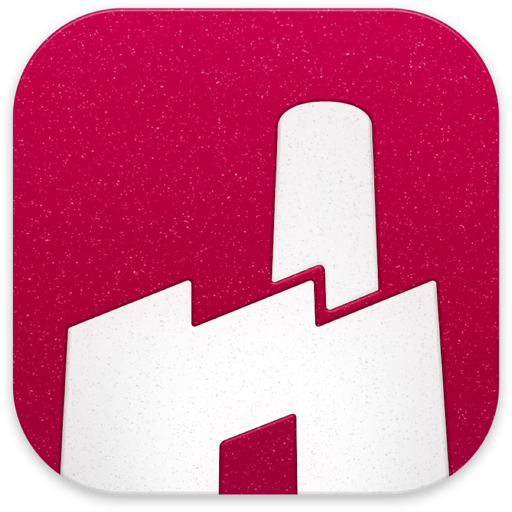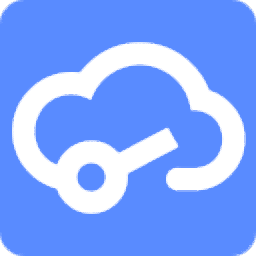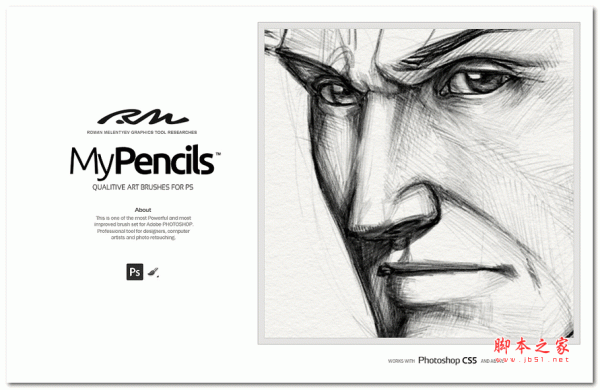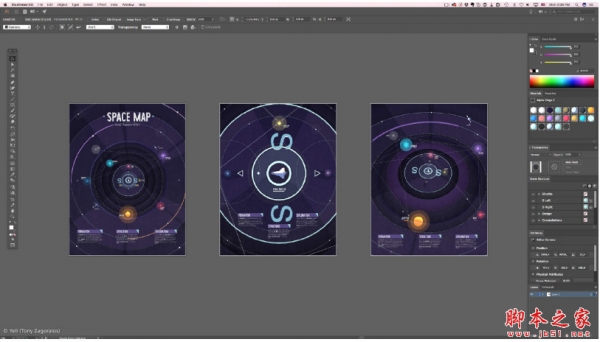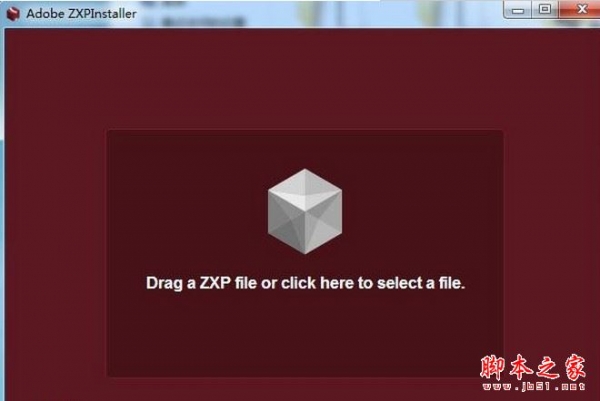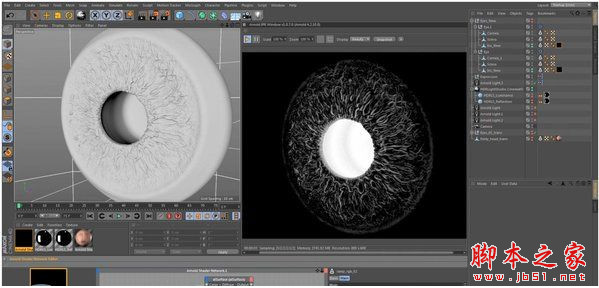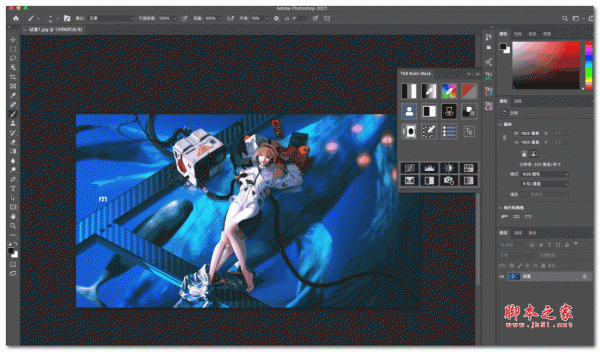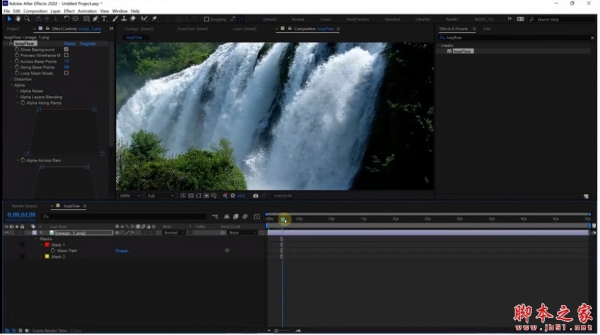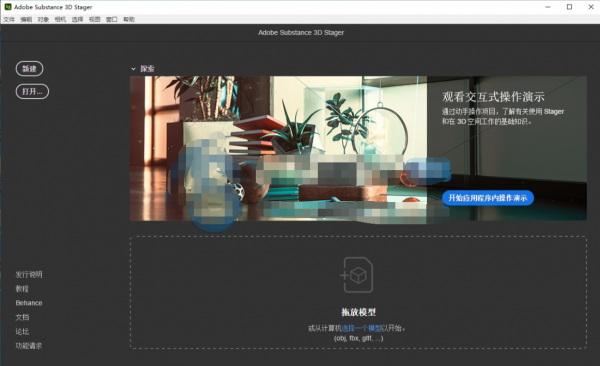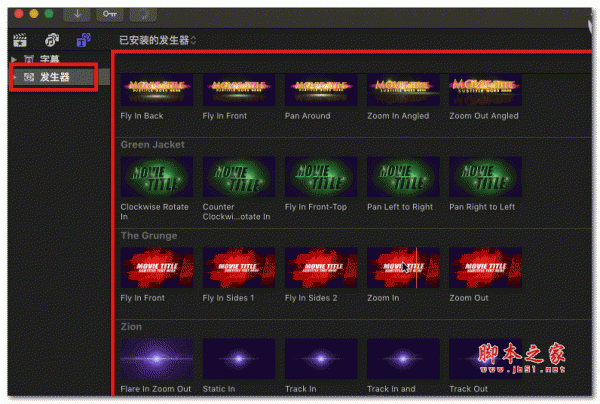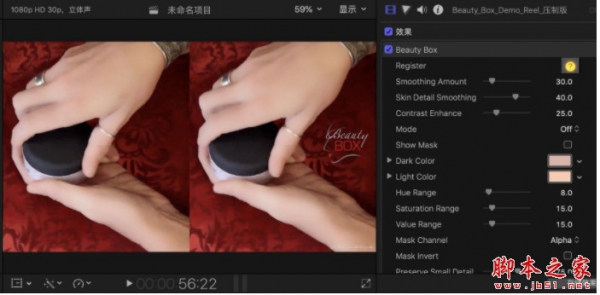详情介绍
CamIn 是一款为macOS用户设计的直观且功能强大的视频录制软件。旨在为用户提供一个简单而专业的方式来录制高质量视频。无论您是进行在线教学、游戏直播还是制作产品演示,CamIn都能满足您的多样化需求。软件界面友好,操作流程简洁明了,即使是视频录制新手也能快速上手。此外,CamIn还提供多项自定义设置选项,允许用户根据个人偏好调整视频参数,如分辨率、帧率和音频质量等,确保最终输出的视频品质满足专业标准。对于希望提升视频录制体验的Mac用户来说,CamIn是一个值得尝试的选择。立即下载,开始您的专业视频录制之旅吧。
软件功能
录制视频 如此简单
CamIn提供丰富的、灵活易用的功能,
满足各式各样的需求,让录制视频简单高效。
多通道画中画效果
多种格式内容,自由调整位置和大小
高清录制
画笔涂鸦
线上会议、网课教学、演示汇报,
不同场景用CamIn轻松链接,传递专业形象
内置高清背景
AI自动抠像
杂乱背景统统走开,你才是焦点
美颜、贴纸……
CamIn 摄像头的美颜设置和背景虚化设置让我感受到了极大的便利,即便在紧急情况入会,也能让我气场全开,一秒进入状态。

CamIn 使用指南
第一步:新建通道
使用说明:打开Camin后,左上角新建一个通道,通道名称可自定义为摄像头
注意事项:移动端暂无此项工具

第二步:添加视频源
使用说明:选择刚创建的摄像头通道,下方点击【添加内容源】,选择【添加摄像头】

第三步:新建通道
使用说明:打开Camin后,左上角新建一个通道,通道名称可自定义为文档

第四步:添加文件
使用说明:选择刚创建的文件通道,下方点击【添加内容源】,可通过【从本地选择】或【从云盘选择】两种渠道添加文件

第五步:调整摄像头和文件尺寸
使用说明:将鼠标悬浮在任意通道内容上,拖拽边角调整尺寸,拖拽内容可调整位置

第六步:设置背景
使用说明:左侧进入背景通道,在下方选择您的背景

第七步:隐藏教室座位席
使用说明:进入教室后右上角打开教室设置,在【常规】栏目下,【座位席区域】中勾选【隐藏】

第八步:调用已设置好的摄像头
使用说明:进入教室后,在右上角切换摄像头,切换名为CamIn开头的摄像头

第九步:摄像头全屏
使用说明:鼠标左键双击摄像头使摄像头全屏展示

更新日志
CamIn v3.2.0.11
优化
性能优化,提升稳定性
下载地址
人气软件
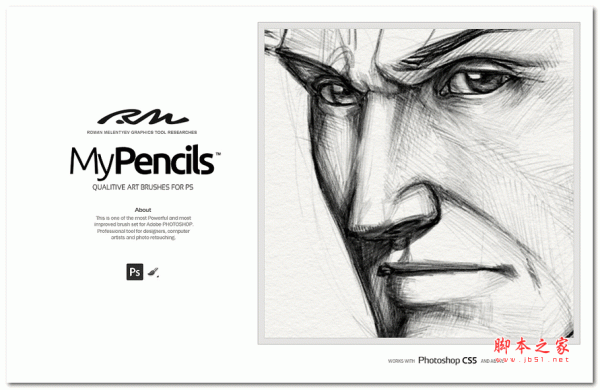
PS铅笔笔刷 for Mac(RM MyPencils) v1.0 苹果电脑特别版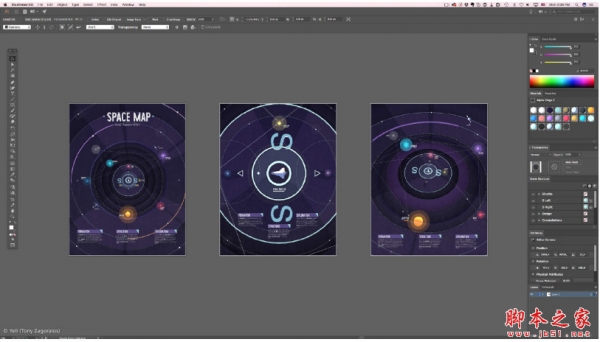
MAXON Cineware for Adobe Illustrator设计插件 1.0 Mac 官方安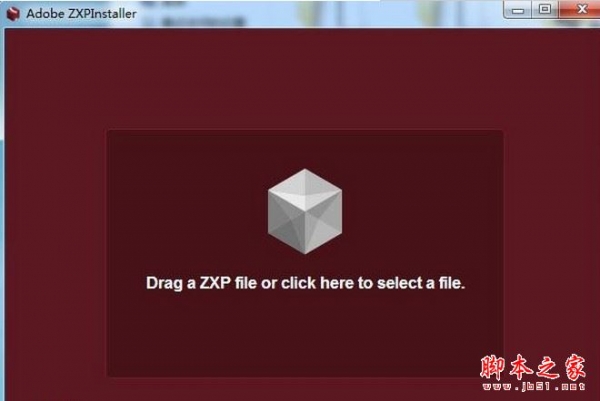
Zxpinstaller for Mac(PS扩展安装器) v1.3 苹果电脑版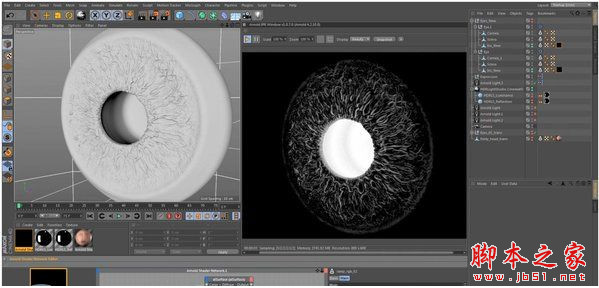
C4D阿诺德渲染器Solid Angle Cinema 4D To Arnold 3.02 R19 Mac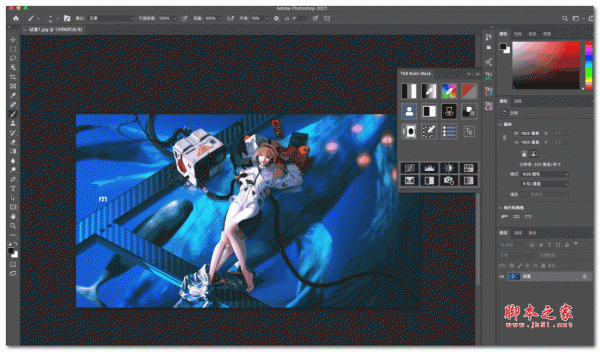
TKactions V8 for Mac(TK8亮度蒙版PS插件) V1.0 破解电脑版
Maxon App 2025(应用管理安装工具) V2025.1.0 Mac官方版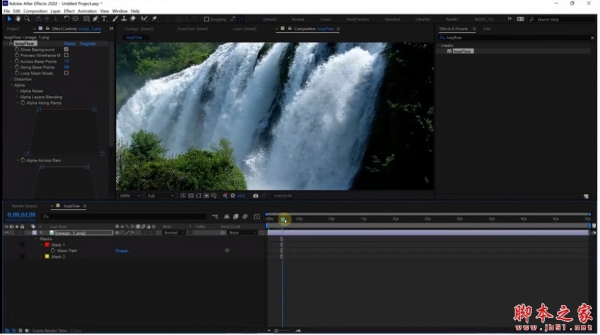
AE图片循环流动特效插件AEscripts loopFlow V1.1.0 Mac苹果汉化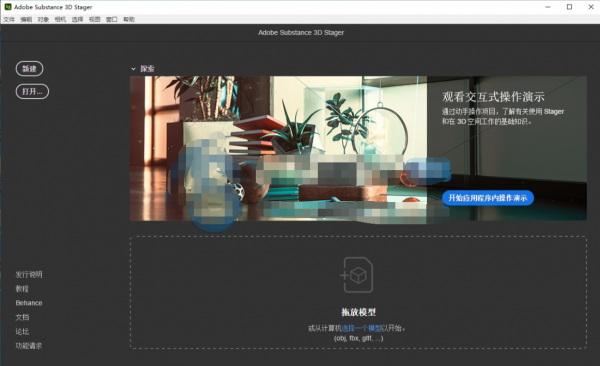
三维场景搭建工具Adobe Substance 3D Stager for Mac v1.0 中/英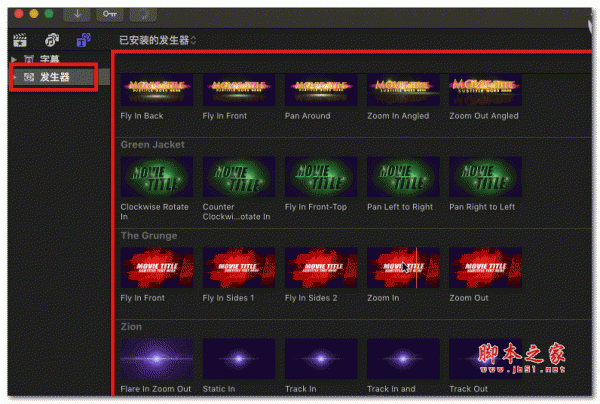
FCPX插件:30个绚丽文字字幕特效Pixel Film Studios-PROTEASER VO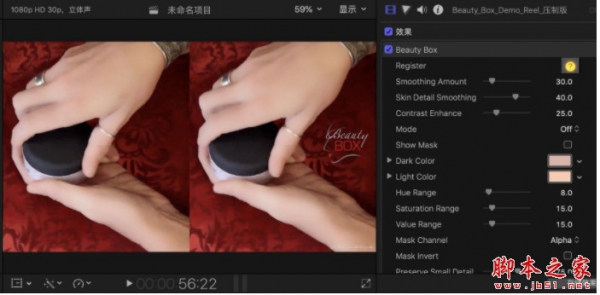
AE/OFX/fcpx人像磨皮美容插件 Beauty Box for Mac v5.0.4 中文激
相关文章
 CamIn怎么新建通道 CamIn新手使用指南
CamIn怎么新建通道 CamIn新手使用指南CamIn怎么新建通道?CamIn是一款简单易用的视频录制软件,让你轻松简单地录制精美的视频,有的朋友可能还不清楚具体的使用方法,下文中为大家带来了CamIn新手使用指南,需要...
下载声明
☉ 解压密码:www.jb51.net 就是本站主域名,希望大家看清楚,[ 分享码的获取方法 ]可以参考这篇文章
☉ 推荐使用 [ 迅雷 ] 下载,使用 [ WinRAR v5 ] 以上版本解压本站软件。
☉ 如果这个软件总是不能下载的请在评论中留言,我们会尽快修复,谢谢!
☉ 下载本站资源,如果服务器暂不能下载请过一段时间重试!或者多试试几个下载地址
☉ 如果遇到什么问题,请评论留言,我们定会解决问题,谢谢大家支持!
☉ 本站提供的一些商业软件是供学习研究之用,如用于商业用途,请购买正版。
☉ 本站提供的CamIn 视频录制软件 for mac v3.2.0.11 苹果电脑版资源来源互联网,版权归该下载资源的合法拥有者所有。